ይህ wikiHow ከመስመር ውጭ ለማየት የዥረት ቪዲዮዎችን እንዴት ማውረድ እንደሚችሉ ያስተምርዎታል። ቪዲዮዎችን ለማውረድ የሶስተኛ ወገን መተግበሪያዎችን መጠቀም የ YouTube (እና ምናልባትም ሌሎች ጣቢያዎች) የተጠቃሚ ስምምነትን መጣስ ነው። ይህ እንቅስቃሴ እንዲሁ የቅጂ መብት ህጎችን ስለሚጥስ እንደዚህ ዓይነቱን ይዘት ለማውረድ የተነደፉ መተግበሪያዎች ብዙውን ጊዜ ይወገዳሉ ወይም ይታገዳሉ።
ደረጃ
ዘዴ 1 ከ 3: Y2Mate.com ን በመጠቀም
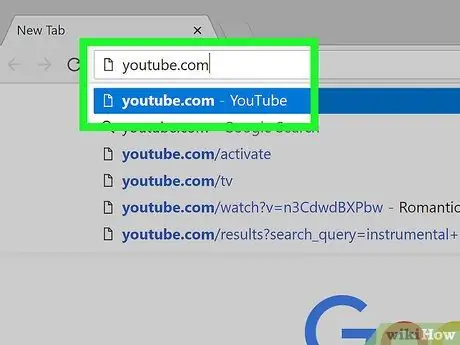
ደረጃ 1. የቪዲዮ ዥረት ድር ጣቢያ ይጎብኙ።
እንደ YouTube.com ያሉ የቪዲዮ ዥረት ድር ጣቢያዎችን ለመጎብኘት የድር አሳሽ ይጠቀሙ።
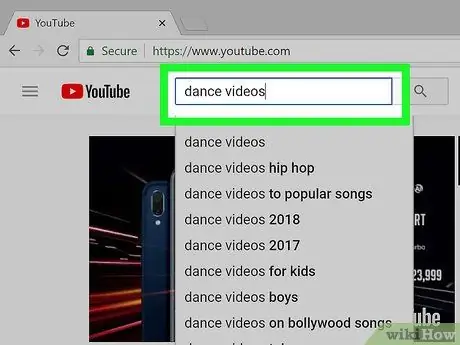
ደረጃ 2. ማውረድ የሚፈልጉትን ቪዲዮ ያግኙ።
የተፈለገውን ቪዲዮ ርዕስ ወይም መግለጫ ለመተየብ በገጹ አናት ላይ ያለውን የፍለጋ አሞሌ ይጠቀሙ።
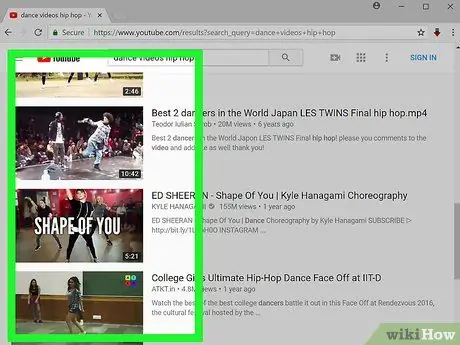
ደረጃ 3. ቪዲዮውን ጠቅ ያድርጉ።
እሱን ጠቅ በማድረግ ለማውረድ የሚፈልጉትን ቪዲዮ ይምረጡ።
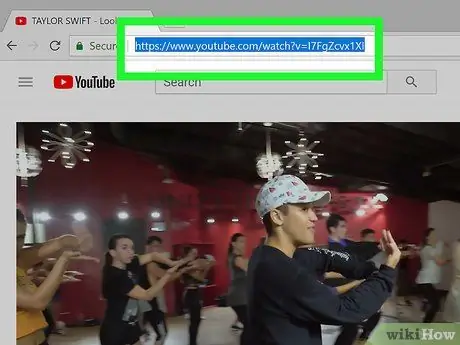
ደረጃ 4. የቪዲዮውን ዩአርኤል ይቅዱ።
በአሳሹ መስኮት አናት ላይ ያለውን የፍለጋ አሞሌ ጠቅ ያድርጉ ፣ “ይምረጡ” አርትዕ በምናሌ አሞሌው ላይ ፣ ከዚያ ጠቅ ያድርጉ “ ሁሉንም ምረጥ » ከዚያ በኋላ ይምረጡ " አርትዕ "እንደገና ጠቅ ያድርጉ" ቅዳ ”.
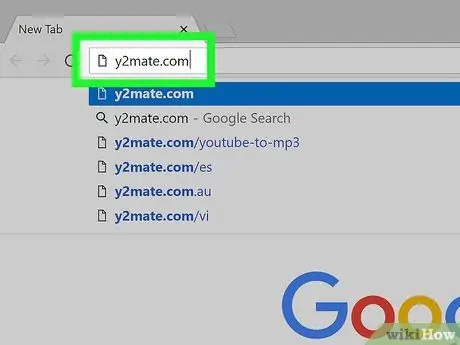
ደረጃ 5. Y2Mate.com ን ይጎብኙ።
በአሳሽዎ አናት ላይ ባለው የፍለጋ አሞሌ ውስጥ “y2mate.com” ብለው ይተይቡ እና ተመለስን ይጫኑ።
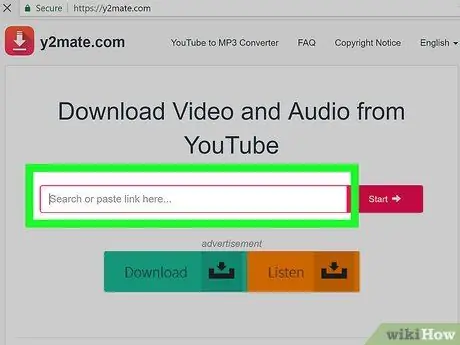
ደረጃ 6. የአገናኝ መስክን ጠቅ ያድርጉ።
በአሳሹ መስኮት አናት ላይ ነው። የተቀዳውን የ YouTube አገናኝ ወደ መስክ ይለጥፉ።
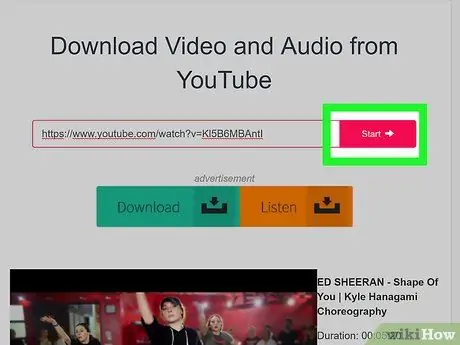
ደረጃ 7. ጀምርን ጠቅ ያድርጉ።
ካስገቡት አገናኝ በስተቀኝ ያለው ሰማያዊ አዝራር ነው።
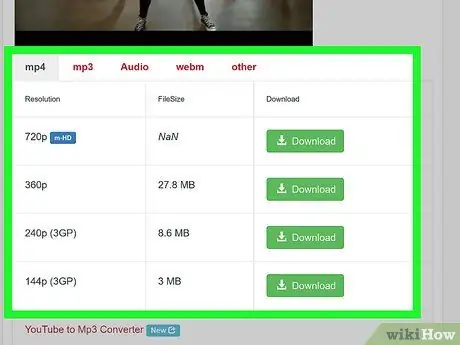
ደረጃ 8. የቪዲዮውን ጥራት ይምረጡ።
የሚገኙ ጥራቶች ዝርዝር ይታያል። ለፍላጎቶችዎ በጣም የሚስማማውን የቪዲዮ ጥራት ላይ ጠቅ ያድርጉ።
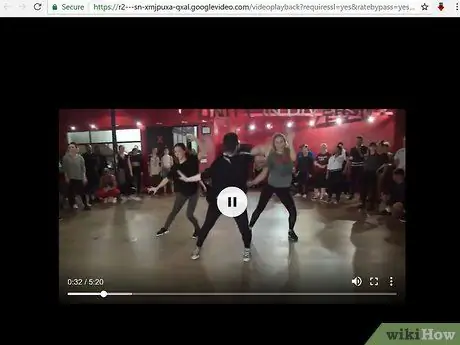
ደረጃ 9. ቪዲዮው በጥቂት ሰከንዶች ውስጥ እስኪወርድ ድረስ ይጠብቁ።
አንዴ ሙሉ በሙሉ ከተጫነ ፣ ኮምፒተርዎ ወይም መሣሪያዎ ከበይነመረቡ ጋር ባይገናኝም በፈለጉት ጊዜ ቪዲዮውን በአሳሽዎ ውስጥ ማየት ይችላሉ።
ዘዴ 2 ከ 3: Savefrom.net ን በመጠቀም
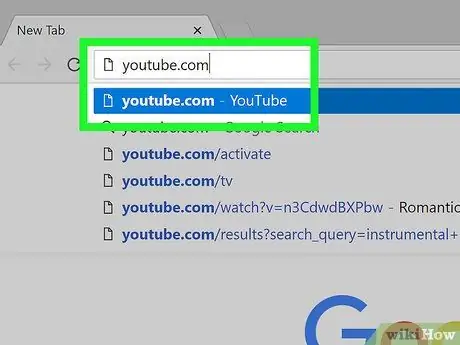
ደረጃ 1. የቪዲዮ ዥረት ድር ጣቢያ ይጎብኙ።
እንደ YouTube.com ያሉ የቪዲዮ ዥረት ድር ጣቢያዎችን ለመጎብኘት የድር አሳሽ ይጠቀሙ።
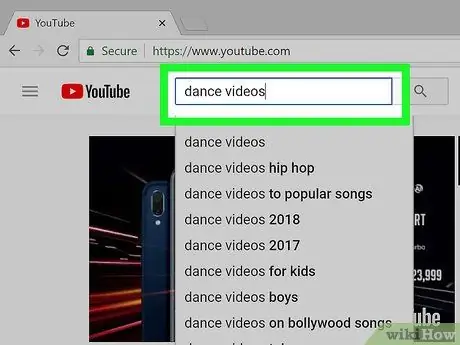
ደረጃ 2. ማውረድ የሚፈልጉትን ቪዲዮ ያግኙ።
የተፈለገውን ቪዲዮ ርዕስ ወይም መግለጫ ለመተየብ በገጹ አናት ላይ ያለውን የፍለጋ አሞሌ ይጠቀሙ።
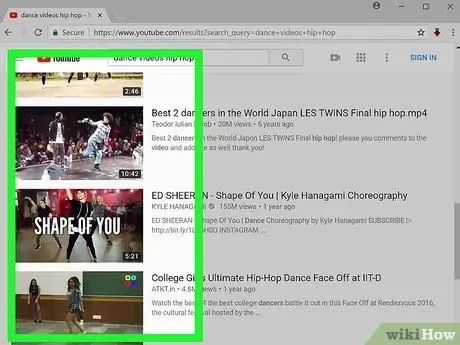
ደረጃ 3. ቪዲዮውን ጠቅ ያድርጉ።
እሱን ጠቅ በማድረግ ለማውረድ የሚፈልጉትን ቪዲዮ ይምረጡ።
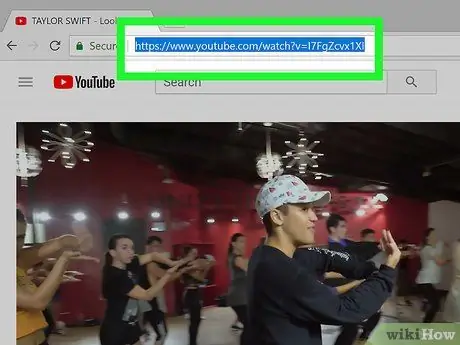
ደረጃ 4. የቪዲዮውን ዩአርኤል ይቅዱ።
በአሳሹ መስኮት አናት ላይ ያለውን የፍለጋ አሞሌ ጠቅ ያድርጉ ፣ “ይምረጡ” አርትዕ በምናሌ አሞሌው ላይ ፣ ከዚያ ጠቅ ያድርጉ “ ሁሉንም ምረጥ » ከዚያ በኋላ ይምረጡ " አርትዕ "እንደገና ጠቅ ያድርጉ" ቅዳ ”.
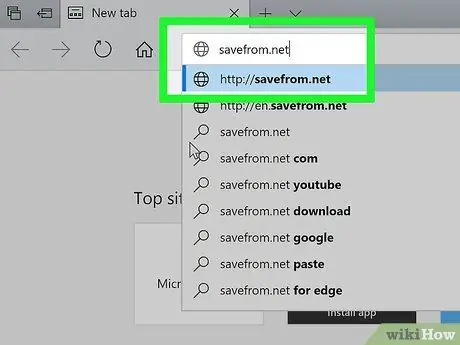
ደረጃ 5. SaveFrom.net ን ይጎብኙ።
በአሳሽዎ አናት ላይ ባለው የፍለጋ አሞሌ ውስጥ “savefrom.net” ብለው ይተይቡ እና ተመለስን ይጫኑ።
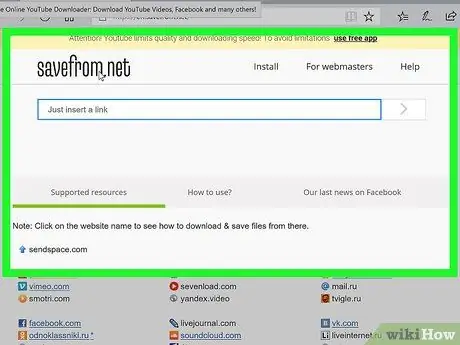
ደረጃ 6. የአገናኝ መስክን ጠቅ ያድርጉ።
ይህ መስክ በአሳሽዎ መስኮት ውስጥ ከ “savefrom.net” በታች ነው።

ደረጃ 7. በማያ ገጹ አናት ላይ ባለው የምናሌ አሞሌ ላይ አርትዕ የሚለውን ጠቅ ያድርጉ።
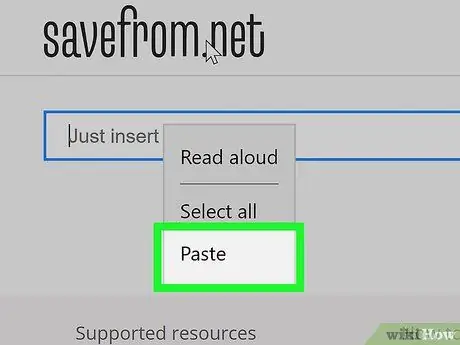
ደረጃ 8. ለጥፍ የሚለውን ጠቅ ያድርጉ።
የተቀዳው የ YouTube አገናኝ ወደ የጽሑፍ መስክ ይለጠፋል።
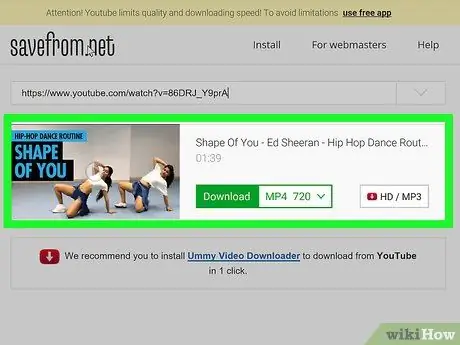
ደረጃ 9. ጠቅ ያድርጉ>።
ካስገቡት አገናኝ በስተቀኝ ያለው ሰማያዊ አዝራር ነው።
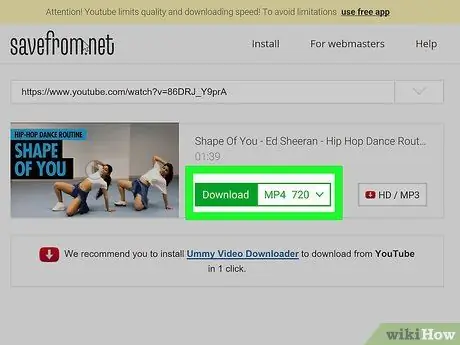
ደረጃ 10. በአሳሽ ውስጥ አውርድ ቪዲዮን ጠቅ ያድርጉ።
በመስኮቱ ታችኛው ቀኝ ጥግ ላይ ነው።
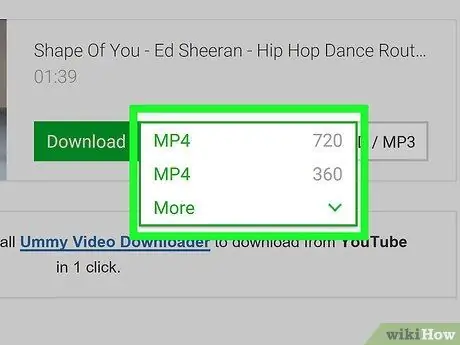
ደረጃ 11. የቪዲዮውን ጥራት ይምረጡ።
ከዚህ ቀደም ካስገቡት አገናኝ በታች ከሚታየው አረንጓዴው “አውርድ” ቁልፍ በስተቀኝ ያለውን ጽሑፍ ጠቅ ያድርጉ። ከዚያ በኋላ ፣ የሚገኙ የቪዲዮ ቅርፀቶች እና ጥራት ምናሌ ይጫናል። እሱን በመንካት ወይም ጠቅ በማድረግ የተፈለገውን ጥራት ይምረጡ።
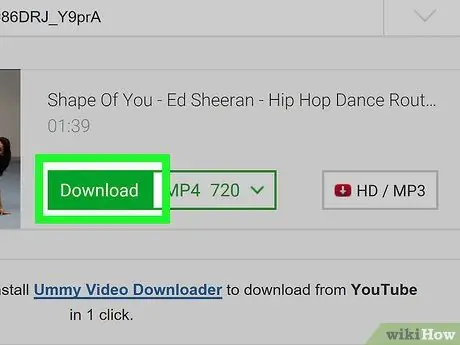
ደረጃ 12. አውርድ የሚለውን ጠቅ ያድርጉ።
የንግግር ሳጥን ይከፈታል እና በዚያ ሳጥን ውስጥ ከፈለጉ የፋይሉን ስም መለወጥ ይችላሉ።
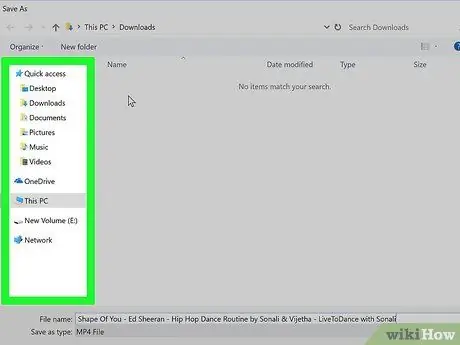
ደረጃ 13. ቪዲዮውን ለማስቀመጥ ቦታውን ይወስኑ።
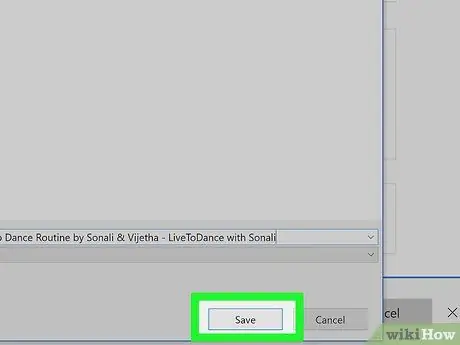
ደረጃ 14. አስቀምጥን ጠቅ ያድርጉ።
በንግግር ሳጥን ታችኛው ቀኝ ጥግ ላይ ሰማያዊ አዝራር ነው። ቪዲዮው ከዚያ ወደ ኮምፒዩተሩ ይወርዳል እና ከዚያ ከመስመር ውጭ ሊታይ ይችላል።
ዘዴ 3 ከ 3 በሞባይል ላይ YouTube Red ን መጠቀም
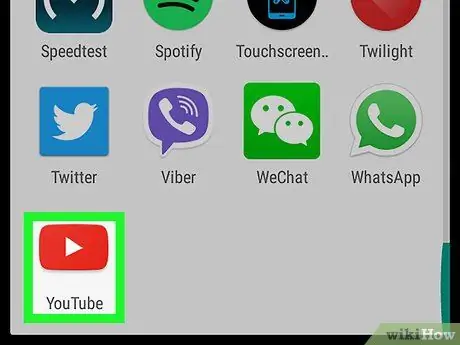
ደረጃ 1. YouTube ን ይክፈቱ።
ይህ መተግበሪያ በነጭ ትሪያንግል የተከበበ ቀይ ሶስት ማዕዘን ባለው ነጭ አዶ ምልክት ተደርጎበታል።
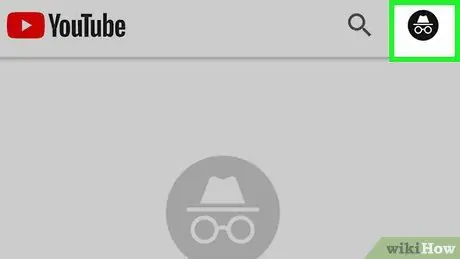
ደረጃ 2. የ Google መለያ መገለጫ ፎቶውን ይንኩ።
በማያ ገጹ በላይኛው ቀኝ ጥግ ላይ ነው።
ወደ መለያዎ ካልገቡ በማያ ገጹ በላይኛው ቀኝ ጥግ ላይ ያለውን ቀይ እና ነጭ የስዕል አዶውን መታ ያድርጉ ፣ ከዚያ ይምረጡ “ ስግን እን ”እና የ Google መለያዎን የተጠቃሚ ስም እና የይለፍ ቃል ያስገቡ።
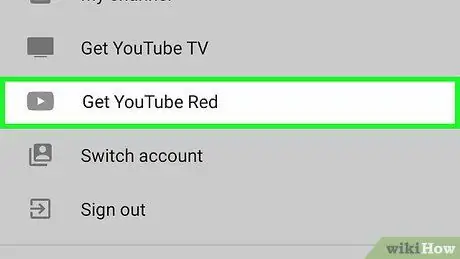
ደረጃ 3. YouTube Red የሚለውን መታ ያድርጉ።
በምናሌው አናት ላይ ነው።
- YouTube Red የ YouTube ተጠቃሚ ስምምነትን ሳይጥሱ ከመስመር ውጭ እይታ ቪዲዮዎችን እንዲያወርዱ የሚያስችልዎ የሚከፈልበት የደንበኝነት ምዝገባ አገልግሎት ነው።
- ዥረት እንደ ቴሌቪዥን ሲመለከቱ ያለ የቪዲዮ ቅጂ ሳይኖርዎት ቪዲዮዎችን የማየት ዘዴ ነው። ሆኖም ፣ ይህ ዘዴ የበይነመረብ ግንኙነት ይፈልጋል። ይህ ዘዴ የቪዲዮ ፈጣሪዎች የቅጂ መብትን ለመጠበቅ ይረዳል።
- የወረዱ ቪዲዮዎች በእርስዎ አይፓድ ወይም በሌላ መሣሪያ ላይ የማከማቻ ቦታ ይይዛሉ ፣ ግን ያለበይነመረብ ግንኙነት ሊደሰቱ ይችላሉ። እርስዎ ቪዲዮውን እርስዎ ካልገዙት ወይም ካልተኮሱ ፣ ወይም ከፈጣሪው ፈቃድ ካልያዙ ፣ የቪዲዮውን ቅጂ መያዝ የቅጂ መብት ህግን መጣስ ሊሆን ይችላል። አብዛኛውን ጊዜ ቪዲዮዎችን ከ YouTube ማውረድ የ YouTube ተጠቃሚ ስምምነትን መጣስ ነው።
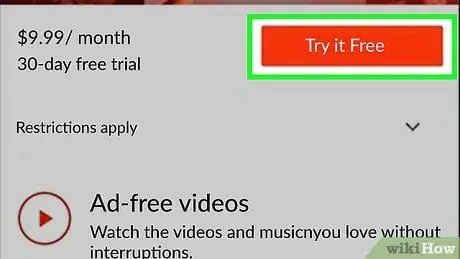
ደረጃ 4. ይንኩት በነፃ ይሞክሩት።
በማያ ገጹ በቀኝ በኩል ሰማያዊ አዝራር ነው።
- የ 30 ቀን ነፃ የሙከራ ጊዜ በአባልነት መጀመሪያ ላይ ይሠራል።
- በ YouTube ላይ ባለው “ቅንብሮች” ምናሌ በኩል አባልነትዎን መሰረዝ ይችላሉ።
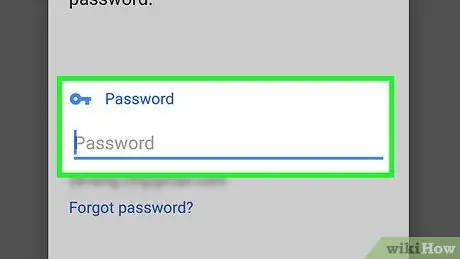
ደረጃ 5. የይለፍ ቃሉን ያስገቡ።
ግዢውን ለማረጋገጥ ከ Apple ID ጋር የተጎዳኘውን የይለፍ ቃል ይተይቡ።

ደረጃ 6. እሺን ይንኩ።
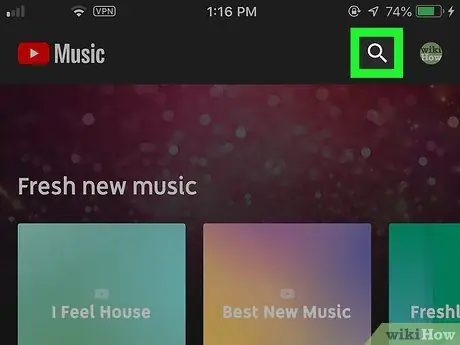
ደረጃ 7. “ፍለጋ” አዶውን ይንኩ።
በማያ ገጹ በላይኛው ቀኝ ጥግ ላይ የማጉያ መነጽር አዶ ነው።
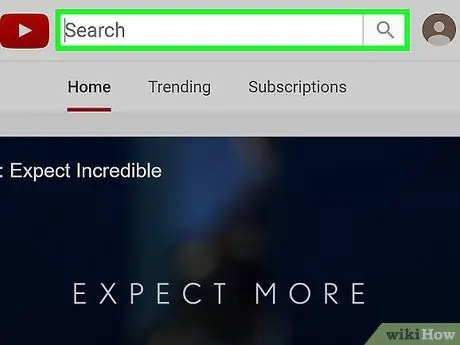
ደረጃ 8. የፍለጋ ቁልፍ ቃላትን ያስገቡ።
የተፈለገውን ቪዲዮ ርዕስ ወይም መግለጫ ለመተየብ በማያ ገጹ አናት ላይ ያለውን የፍለጋ አሞሌ ይጠቀሙ።
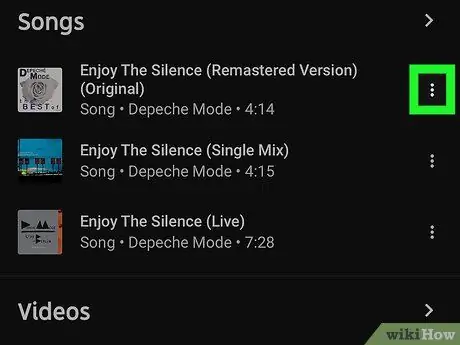
ደረጃ 9. ይንኩ።
ለማውረድ ከሚፈልጉት ቪዲዮ ርዕስ አጠገብ ነው።
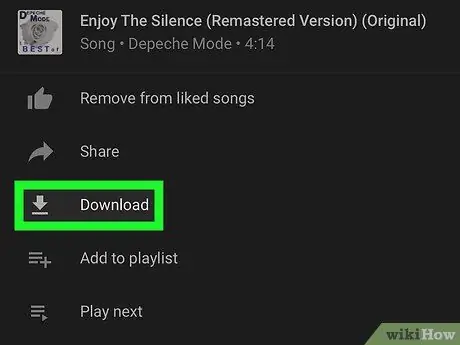
ደረጃ 10. ከመስመር ውጭ አስቀምጥን ይንኩ።
በምናሌው መሃል ላይ ነው።
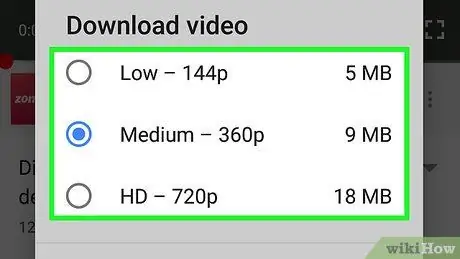
ደረጃ 11. ጥራት ይምረጡ።
በቪዲዮው ፋይል የመጀመሪያ ጥራት ላይ በመመርኮዝ ለማውረድ የቪዲዮውን ጥራት መምረጥ ይችላሉ።
ከፍተኛ ጥራት ያላቸው ቪዲዮዎች በመሣሪያው ላይ ተጨማሪ የማከማቻ ቦታ ይይዛሉ።
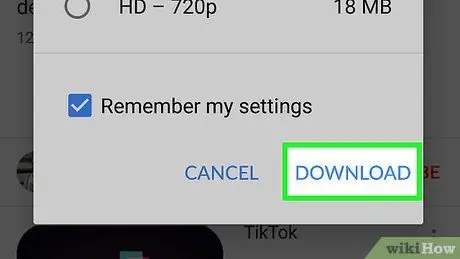
ደረጃ 12. እሺን ይንኩ።
ቪዲዮው ወደ አይፓድ ማከማቻ ቦታ ይወርዳል።
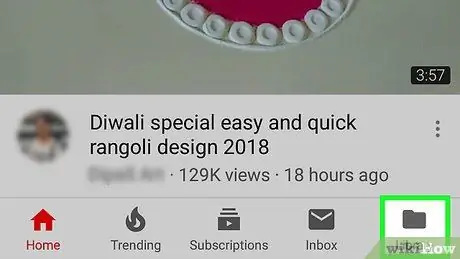
ደረጃ 13. ቤተ -መጽሐፍት ንካ።
ይህ የአቃፊ አዶ በማያ ገጹ ታችኛው ክፍል ላይ ነው።

ደረጃ 14. ከመስመር ውጭ ቪዲዮዎችን ይንኩ።
ይህ አማራጭ በማያ ገጹ ግራ ክፍል ውስጥ ባለው “ከመስመር ውጭ ይገኛል” ክፍል ውስጥ ነው።
- የወረዱ ቪዲዮዎች በትክክለኛው ፓነል ውስጥ ይታያሉ።
- ለማጫወት ቪዲዮውን ይንኩ።







